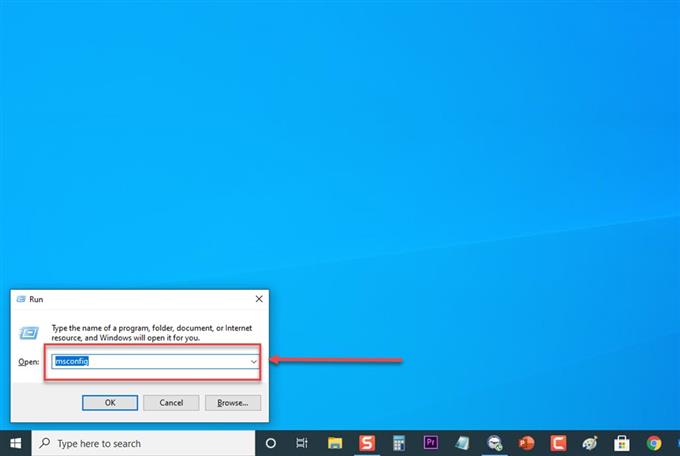NVIDIA on yksi tärkeimmistä toimittajista, jonka omistaa ja amerikkalainen yritys, joka valmistaa erinomaisen näytönohjaimen huippuluokan pelikokemuksellesi. Vaikka yritys valmistaa upeita tuotteita, on tapauksia, joissa voi esiintyä tiettyjä asioita, joita käsittelemme tänään. Tässä vianmäärityssarjamme viimeisimmässä osassa käsittelemme Nvidia Output Not Plugged In -virhettä Windows-tietokoneellasi
Mitä tehdä, jos Nvidia Output Not Plugged In -virhe tapahtuu
Nvidia-lähtöä ei ole kytketty -virhe tulee näkyviin, kun katselet toisto-välilehteä ohjauspaneelin Ääni-asetuksista, eivätkä ne voi ottaa ääntä käyttöön myös HDMI-ulostulolle.
On olemassa useita tekijöitä, jotka voivat aiheuttaa tämän ongelman, aina vioittuneesta vanhentuneeseen ohjaimeen. Alla on lueteltu vianmääritysvaiheet, jotka sinun on tehtävä tämän korjaamiseksi.
Tapa 1: Päivitä näytönohjaimen ohjain
Vanhentunut näytönohjainkortti voi joskus aiheuttaa ongelmia tietokoneellasi. Ongelma on suositeltavaa päivittää näytönohjain uusimpaan versioon. Jos haluat selvittää, onko tämä syyllinen, sinun on asennettava NVIDIA-näytönohjain uudelleen.
- Lehdistö Win + R (Windows-logonäppäin ja R-avain) samalla avata Suorita-ruutu.

- Kirjoita RUN-ruutuun Kirjoita msconfig ja paina Enter avataksesi Järjestelmän kokoonpanot -osan.

- Kun Järjestelmän kokoonpano avautuu, napsauta Saapas välilehti. Tarkista Käynnistysasetukset-kohdasta Turvallinen boot napsauta sitten OK.
Kun sinua kehotetaan käynnistämään tietokone uudelleen näiden muutosten toteuttamiseksi, napsauta Uudelleenkäynnistää sitten käynnistät Turva tila.

- Siirry paikalliselle kiintolevylle napsauttamalla Tämä tietokone sitten Paikallinen levy C.
Sinun pitäisi pystyä näkemään NVIDIA-kansio siellä. Napsauta sitä hiiren kakkospainikkeella ja valitse Poistaa.

- Lehdistö Win + R (Windows-logonäppäin ja R-avain) samalla avata Suorita-ruutu.

- Kirjoita RUN-ruutuun Kirjoita “Devmgmt.msc” ja avaa Laitehallinta-ikkuna painamalla Enter.

- Laajenna ”Näytön sovittimet” ala.
Tämä näyttää kaikki näytön asentamat näytönohjaimen sovittimet. Napsauta hiiren kakkospainikkeella Nvidia-sovitinta, jonka haluat poistaa, ja valitse ”Poista”.

- Klikkaus ”Poista” kun sinua kehotetaan poistamaan laite. Tämä poistaa sovittimen luettelosta ja ohjaimen asennuksen.

- Lehdistö Win + R (Windows-logonäppäin ja R-avain) samalla avata Suorita-ruutu.

- Kirjoita Suorita-valintaikkunassa Kirjoita msconfig ja paina Enter avataksesi Järjestelmän kokoonpanot -osan.

- Kun Järjestelmän kokoonpano avautuu, napsauta Boot tab. Poista valinta kohdasta Käynnistysasetukset Turvallinen boot napsauta sitten OK.
Kun sinua kehotetaan käynnistämään tietokone uudelleen näiden muutosten toteuttamiseksi, napsauta Uudelleenkäynnistää.

- Hanki uusin NVIDIA-näytönohjain tietokoneellesi täältä:
Etsi ohjainlaitteesi ja lataa napsauttamalla latauspainiketta.

- Suorita asennustiedosto ja noudata näytöllä näkyviä ohjeita. Valitse Mukautettu asennus ja valitse kaikki mukautettujen asennusasetusten ikkunoiden valintaruudut.

- Valitse valintaruutu ”Suorita puhdas asennus” näytönohjaimen ohjainlaitteelle.

- Uudelleenkäynnistää Sinun tietokoneesi.

Kun tietokone on käynnistynyt uudelleen, tarkista, esiintyykö Nvidia Output Not Plugged In -virheongelmaa edelleen.
Tapa 2: Palautusohjaimet korjata Nvidia Output Not Plugged In -virhe
On tapauksia, joissa käyttäjät kokivat, että Nvidia-lähtöä ei ole kytketty virheen uusimpien ohjainten asentamisen jälkeen. Jos olet äskettäin päivittänyt ohjaimesi tai grafiikkaohjaimen päivittäminen ei ratkaissut ongelmaa, voit palata grafiikkaohjaimiin
- Lehdistö Windows Avain + R avaa RUN-valintaikkuna näppäimistöllä.
- Kirjoita Suorita-valintaikkunaan devmgmt.msc ja paina Enter avataksesi Laitehallinta-osan
- Napsauta Laitehallinta-ikkunassa Näytön sovittimet laajentaa sitä. Luettelo tietokoneeseesi asennetuista grafiikkaohjaimen sovittimista.
- Napsauta hiiren kakkospainikkeella näyttösovitinta ja valitse Ominaisuudet pudotusvalikossa. (Tai kaksoisnapsauta Näyttöadapteri avataksesi Ominaisuudet-ikkunan)
- Napsauta Ominaisuudet-ikkunassa Ohjain-välilehti.
- Etsi Ohjain-välilehdellä Palauta kuljettaja -painiketta. Kun se on harmaana, tämä tarkoittaa, että grafiikkaohjainta ei ole päivitetty äskettäin tai ettei ole varmuuskopiotiedostoja, joihin palata. Napsauta Rollback Driver, jos vaihtoehto ei ole harmaana.
- Valitse sitten OK to poistu Ominaisuudet-osiosta.
Kun palautetut ääniohjaimet on tehty, tarkista, esiintyykö edelleen Nvidia-lähtölaitetta ei kytketty.
Tapa 3: Ota se käyttöön Nvidian ohjauspaneelista
Varmista, että asetukset on määritetty oikein Nvidia-ohjauspaneelissa. Asetukset, joita ei ole asetettu oikein, voivat olla ongelman syy, eikä myöskään HDMI-porttia ole määritetty lähettämään hdmi-lähtöääntä ja -ääntä, joten virhe.
- Napsauta hiiren kakkospainikkeella työpöydältä ja valitse Nvidia-ohjauspaneeli avattavasta valikosta. Voit myös kaksoisnapsauttaa Nvidia-kuvaketta tehtäväpalkista, jos se on siellä.
- Napsauta Ohjauspaneeli-osion vasemmassa ruudussa Näyttö-välilehti laajentaa sitä
- Klikkaa Määritä digitaalinen ääni avattavasta valikosta.
- Oikeanpuoleisessa ruudussa etsi ensimmäinen vaihtoehto HDMI vaihtoehto. Varmista, että valitset laitteen, johon olet yhteydessä. Varmista Sammuta ääni laitevaihtoehtoa ei ole valittu. HDMI-lähdöt tulisi nyt ottaa käyttöön.
- Napsauta hiiren kakkospainikkeella Äänenvoimakkuus -kuvake, joka sijaitsee Windows-näytön oikeassa alakulmassa ja napsauta Äänet avataksesi Windowsin ääniasetukset.
- Napsauta Ääni-ikkunassa Toisto välilehti.
- Napsauta hiiren kakkospainikkeella missä tahansa ikkunassa ja valitse Näytä käytöstä poistetut laitteet ja Näytä katkaistut laitteet äänikortti avattavasta valikosta.
- Napsauta hiiren oikealla painikkeella Nvidia Output ja valitse Aseta oletuslaitteeksi äänikorttilaitteena
Tarkista, esiintyykö Nvidia Output Not Plugged In -ongelma edelleen.